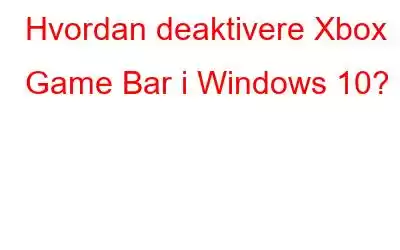Tilleggstips
Skriverens tips:
Xbox Game bar er et fantastisk verktøy designet for spillere, men det senker spillytelsen og systemhastigheten. Hvis du leter etter en måte å øke systemhastigheten på, optimalisere spillopplevelsen uten å deaktivere Xbox Game Bar, her er et tips – bruk Advanced System Optimizer.
Ved å bruke dette systemjusteringsverktøyet kan du rydde opp i Windows-maskinen din og til og med optimere spillytelsen. For å bruke den, last ned, installer og kjør Advanced System Optimizer.
Når den er lastet ned, klikker du Start Smart PC Care, kjør skanningen og fikser alle feil.
Etter dette foreslår vi at du bruker Game Optimizer og Memory Optimizer; dette vil bidra til å løse problemet du står overfor på grunn av Xbox Game Bar. Men hvis du bare vil slå av Xbox Game bar, så er det her.
Game Bar i Windows 10 er et fantastisk verktøy for spillere. Ved å bruke den kan de enkelt ta opp videoer, spille inn spill, ta skjermbilder og få tilgang til Xbox-apper. Men noen ganger blir dette nyttige verktøyet en hodepine. Det er spesielt sant når det bremser spillytelsen ved å ta opp video i bakgrunnen.
Hvis du ikke tar opp videoen og ser etter måter å deaktivere spill-DVR for ytelse, kan du lese veiledningen nedenfor.
Merk: Deaktivering av Game DVR vil deaktivere Game Bar, som ofte dukker opp når du spiller spill.
Hva er Game DVR og Game Bar?
Game DVR-funksjonen i Windows 10 var opprinnelig en del av Xbox-appen, og den hjelper til med å ta opp spilling i bakgrunnen. Men hvis du velger å ikke lagre opptaket, kjører Game DVR i bakgrunnen og tar det opp. Dette lar spillere spille spill uten forstyrrelser, slik at de kan lagre spillingen når de vil.
Men denne prosessen bruker systemressurser, og bremser dermed systemets ytelse. Hvis dette plager, bør du deaktivere Game DVR.
I tillegg foreslår vi at du deaktiverer Game Bar, det grafiske grensesnittet som lar deg ta opp spilling, lagre klipp osv. Dette verktøyet bruker imidlertid ikke mange ressurser, men popup-vinduene plager. Hvis du er ok med alt dette, la oss fortsette og lære hvordan du slår av spilllinjen.
Hvordan deaktiverer du Xbox Game Bar i Windows 10
Siden du leser denne delen, det betyr at du er i orden med å deaktivere spilllinjen, og det spiller ingen rolle om spillet er tatt opp eller ikke.
Forutsatt t svaret er ja, la oss lære hvordan du deaktiverer Windows 10 Game bar.
Merk: Når du gjør det når du bruker Windows-tasten + G, skjer ingenting. også, når du trykker på Xbox-knappen, vil ingenting skje.
1. Trykk på Windows + X
2. Klikk på Innstillinger fra kontekstmenyen.
3. Klikk på Gaming.
4. Dette åpner et nytt vindu. Her slår du av bryteren fra høyre til venstre for å deaktivere Xbox Game Bar.
5. Deretter klikker du på Spillmodus fra venstre rute og slår av bryteren.
Dette vil deaktivere Spillboksen fra Windows 10. Er det ikke enkelt? La oss nå lære hvordan du fjerner Xbox Game bar.
Hvordan fjerne Xbox Game Bar
Hvis du faller inn i min kategori, dvs. hvis du vil ha noe borte, vil du ha det helt borte, så er det her.
Ved å bruke trinnene som er forklart nedenfor, kan du fjerne Xbox Game Bar fullstendig.
Merk: For å gjøre det, må du kjøre en kommando via Windows 10s PowerShell.
Slik gjøres det.
1. Trykk på Windows + X
2. Velg Windows PowerShell (Admin)
3. Her skriver du Get-AppxPackage Microsoft.XboxGamingOverlay | Remove-AppxPackage og trykk Enter-tasten.
Vent til kommandoen kjøres. PowerShell vil nå fjerne spilllinjen fra Windows 10. Etter en omstart av systemet vil du bli bedt om å se etter appen når du prøver å åpne Xbox Game bar.
Merk: Etter å ha kjørt kommandoen kan du ikke ombestemme deg. Men hvis du vil ha Xbox Game bar tilbake, må du gå til Microsoft Store for å laste den ned igjen.
Dette er det; Vi håper ved å bruke trinnene som er forklart ovenfor, kan du deaktivere og fjerne Xbox-linjen fra Windows 10. Hvis du liker innlegget vårt, legg igjen en kommentar.
Vent, vent før du lukker denne siden. Ikke glem å optimalisere og rense søppelfiler fra Windows 10. Hvis du gjør det, vil det legge til noen ekstra år til PC-en din og spare deg fra å støte på forskjellige Windows-feil. Ett-klikksløsningen for å fikse alt dette er Advanced System Optimizer.
Last ned fra knappen nedenfor.
Les: 0